Um novo ransomware devastadora e suas variantes têm sido relatadas para usuários infecto em escala global. Seu nome é Coverton, e é relatado usar várias extensões que anúncios após a criptografia de dados. Uma das extensões é .Coverton - seu nome, Contudo, o ransomware também pode gerar extensões aleatórias. Esta variante também foi relatada por várias fontes que pode conter um código incorreto e até mesmo o pagamento de ~ 400 dólares pela descriptografia dos arquivos em BitCoins pode não ser restaurado 100% deles. De qualquer jeito, desaconselhamos o pagamento de qualquer dinheiro de resgate e em busca de uma solução alternativa.
| Nome | Coverton |
| Tipo | ransomware |
| Pequena descrição | Criptografa os dados do usuário adicionando a extensão de arquivo .Coverton e tornando-os impossíveis de abrir. |
| Os sintomas | O usuário pode testemunhar um “AVISO” arquivo de mensagem de resgate na pasta de seus arquivos criptografados, bem como em seu desktop. |
| distribuição Método | via PUPs, instalado pelo agrupamento (Seqüestradores de navegador) ou visitando um site suspeito de terceiros que é anunciá-lo. |
| Ferramenta de detecção | Baixar Malware Removal Tool, verificar se o seu sistema foi afetado por malware |
| Experiência de usuário | Participe do nosso fórum discutir Coverton. |
Coverton Ransomware - Como ele se espalha?
Coverton é relatado por pesquisadores por espalhar sua carga por meio de diferentes tipos de spam:
- Links de spam por bots de spam de mídia social.
- Anexos de e-mail ou links que redirecionam para URLs maliciosos.
- URLs maliciosos apresentados em comentários.
O executável do dropper de Coverton pode se parecer com um aplicativo legítimo do Windows, e também pode se parecer com um programa que o usuário está tentando baixar e instalar. De qualquer forma, o método final que Coverton usa para espalhar é muito eficaz, pois ganhou popularidade rapidamente.
Coverton Ransomware em detalhes
Uma vez que o arquivo de transporte de carga útil é executado, pode cair os seguintes módulos:
→ Em% usuários% /% perfil do usuário%:
userlog.exe
Área de Trabalho!!!-AVISO-!!!.html
Área de Trabalho!!!-AVISO-!!!.TXT
Em% System%
crrss.exe
Depois de descartar os dados, o ransomware é relatado por pesquisadores de malware para criar uma entrada de registro para que é executado automaticamente quando você liga o computador:
→ HKCU Software Microsoft Windows CurrentVersion Run userlog $ perfil do usuário% userlog.exe
Assim que tiver sido ativado na inicialização do Windows, o arquivo “userlog.exe” pode começar a varrer 950 dos tipos de arquivos mais comumente usados. Este é um número excepcionalmente grande de extensões de arquivo, e a maioria deles pode até não ser familiar para usuários experientes. Isso indica que um hacker ou grupo de hackers muito experiente criou o malware.
Depois que os dados digitalizados por Coverton forem criptografados com a extensão .Coverton, o ransomware exibe a seguinte mensagem de resgate:
→ "Aviso!
O que aconteceu com seu computador?
Todos os seus arquivos em discos rígidos, mídia removível e arquivos de rede foram criptografados por um algoritmo criptograficamente forte AES-256 com chave de criptografia RSA-2048.
A expansão de arquivos criptografados é: .Coverton
Por enquanto, a descriptografia de AES-256 é impossível.
O que você tem que fazer?
Para receber um par de chaves para descriptografar seus arquivos, você deve seguir os seguintes passos:
Variante simples: Clique para {URL personalizado para o usuário infectado} e siga as instruções OU variante complexa:
1. Baixe Tor Navegador: {página de download para}
2. Abrir link no navegador TOR: {URL personalizado para o usuário infectado via TOR}
3. Siga as instruções.
Recomendamos que você não desconecte o computador da alimentação elétrica.
Recomendamos que você não desconecte seu computador da Internet.
Recomendamos que você não extraia os portadores de dados eletrônicos criptografados.
Perigo!
Não tente enganar o sistema, não tente editar arquivos criptografados, não tente remover o programa.
Essas ações podem facilmente trazer a incapacidade de recuperar seus arquivos e dados, então não podemos ajudar.
Perigo!
A chave para descriptografar seus arquivos está armazenada em nosso servidor remoto. ”
Os arquivos criptografados olhar como o exemplo a seguir:
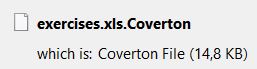
Depois de criptografar os dados, Symantec pesquisadores relatam que o malware pode se conectar a esses hosts:
- 190.10.8.128
- 81.2.237.32
- 172.81.176.146
- bitgotothetoma.bit
Remova Coverton Ransomware e restaure seus arquivos
Para remover esta ransomware, você deve agir como se tivesse um Trojan ou outro software malicioso no seu computador. Mas nunca subestimei isso, porque também pode ter recursos de rootkit. É por isso que aconselhamos você a seguir as instruções de remoção passo a passo abaixo e instalar um software anti-malware avançado. Isso garantirá que todos os arquivos e outros objetos associados a este software malicioso desapareçam permanentemente e protegerá você também no futuro.
Sobre a recuperação dos dados, a má notícia é que provavelmente houve um erro durante a codificação deste ransomware. É por isso que vários usuários que pagaram o dinheiro do resgate reclamaram em fóruns de segurança que, apesar disso, eles conseguiram restaurar ao redor 80% do melhor cenário de dados. Abaixo, sugerimos várias alternativas gratuitas que você não pode experimentar. Sugerimos que você não tente a descriptografia direta até que um descriptografador específico para este Ransomware seja lançado. E mesmo que possa sair, pode levar muito tempo para lidar com a combinação de duas das cifras mais fortes do mundo(RSA e AES).
- Degrau 1
- Degrau 2
- Degrau 3
- Degrau 4
- Degrau 5
Degrau 1: Procure por Coverton com a ferramenta SpyHunter Anti-Malware



Remoção automática de ransomware - Guia de Vídeo
Degrau 2: Uninstall Coverton and related malware from Windows
Aqui é um método em alguns passos simples que deve ser capaz de desinstalar a maioria dos programas. Não importa se você estiver usando o Windows 10, 8, 7, Vista ou XP, esses passos vai começar o trabalho feito. Arrastando o programa ou a sua pasta para a lixeira pode ser um muito má decisão. Se você fizer isso, pedaços e peças do programa são deixados para trás, e que pode levar a um trabalho instável do seu PC, erros com as associações de tipo de arquivo e outras atividades desagradáveis. A maneira correta de obter um programa fora de seu computador é para desinstalá-lo. Fazer isso:


 Siga as instruções acima e você excluirá com sucesso a maioria dos programas maliciosos e indesejados.
Siga as instruções acima e você excluirá com sucesso a maioria dos programas maliciosos e indesejados.
Degrau 3: Limpe quaisquer registros, criado por Coverton em seu computador.
Os registros normalmente alvo de máquinas Windows são os seguintes:
- HKEY_LOCAL_MACHINE Software Microsoft Windows CurrentVersion Run
- HKEY_CURRENT_USER Software Microsoft Windows CurrentVersion Run
- HKEY_LOCAL_MACHINE Software Microsoft Windows CurrentVersion RunOnce
- HKEY_CURRENT_USER Software Microsoft Windows CurrentVersion RunOnce
Você pode acessá-los abrindo o editor de registro do Windows e excluir quaisquer valores, criado por Coverton lá. Isso pode acontecer, seguindo os passos abaixo:


 Gorjeta: Para encontrar um valor criado-vírus, você pode botão direito do mouse sobre ela e clique "Modificar" para ver qual arquivo é definido para ser executado. Se este é o local do arquivo de vírus, remover o valor.
Gorjeta: Para encontrar um valor criado-vírus, você pode botão direito do mouse sobre ela e clique "Modificar" para ver qual arquivo é definido para ser executado. Se este é o local do arquivo de vírus, remover o valor.
Antes de começar "Degrau 4", por favor Arrancar de novo para o modo Normal, no caso em que você está no Modo de Segurança.
Isto irá permitir-lhe instalar e uso SpyHunter 5 com sucesso.
Degrau 4: Inicialize seu PC no modo de segurança para isolar e remover Coverton





Degrau 5: Tente restaurar arquivos criptografados por Coverton.
Método 1: Use o STOP Decrypter da Emsisoft.
Nem todas as variantes deste ransomware pode ser descriptografado gratuitamente, mas nós adicionamos o decryptor utilizado por pesquisadores que é frequentemente atualizado com as variantes que se tornam, eventualmente descriptografado. Você pode tentar e descriptografar seus arquivos usando as instruções abaixo, mas se eles não funcionam, então, infelizmente, a sua variante do vírus ransomware não é decryptable.
Siga as instruções abaixo para usar o decrypter Emsisoft e descriptografar os arquivos de graça. Você pode baixar a ferramenta de decodificação Emsisoft ligados aqui e depois seguir os passos apresentados abaixo:
1 Botão direito do mouse na decrypter e clique em Executar como administrador como mostrado abaixo:

2. Concordo com os termos de licença:

3. Clique em "Adicionar pasta" e em seguida, adicione as pastas onde deseja que os arquivos descriptografado como debaixo mostrado:

4. Clique em "Decrypt" e esperar por seus arquivos para ser decodificado.

Nota: Crédito para o decryptor vai para pesquisadores Emsisoft que fizeram a descoberta com este vírus.
Método 2: Use software de recuperação de dados
As infecções de ransomware e o Coverton visam criptografar seus arquivos usando um algoritmo de criptografia que pode ser muito difícil de descriptografar. É por isso que sugeriram um método de recuperação de dados que podem ajudá-lo a ir descriptografia torno direta e tentar restaurar seus arquivos. Tenha em mente que este método pode não ser 100% eficaz, mas também pode ajudá-lo um pouco ou muito em situações diferentes.
Basta clicar no link e nos menus do site na parte superior, escolher Recuperação de dados - Assistente de Recuperação de Dados para Windows ou Mac (dependendo do seu SO), e depois baixe e execute a ferramenta.
Coverton-FAQ
What is Coverton Ransomware?
Coverton é um ransomware infecção - o software malicioso que entra no computador silenciosamente e bloqueia o acesso ao próprio computador ou criptografa seus arquivos.
Muitos vírus ransomware usam algoritmos de criptografia sofisticados para tornar seus arquivos inacessíveis. O objetivo das infecções por ransomware é exigir que você pague um pagamento por resgate para ter acesso aos seus arquivos de volta.
What Does Coverton Ransomware Do?
O ransomware em geral é um software malicioso que é projetado para bloquear o acesso ao seu computador ou arquivos até que um resgate seja pago.
Os vírus ransomware também podem danificar seu sistema, corromper dados e excluir arquivos, resultando na perda permanente de arquivos importantes.
How Does Coverton Infect?
De várias maneiras. O Coberton Ransomware infecta computadores sendo enviado através de e-mails de phishing, contendo anexo de vírus. Esse anexo geralmente é mascarado como um documento importante, gostar uma fatura, documento bancário ou até mesmo uma passagem de avião e parece muito convincente para os usuários.
Another way you may become a victim of Coverton is if you baixe um instalador falso, crack ou patch de um site de baixa reputação ou se você clicar em um link de vírus. Muitos usuários relatam ter recebido uma infecção por ransomware baixando torrents.
How to Open .Coverton files?
Vocês can't sem um descriptografador. Neste ponto, a .Coverton arquivos são criptografado. Você só pode abri-los depois de descriptografados usando uma chave de descriptografia específica para o algoritmo específico.
O que fazer se um descriptografador não funcionar?
Não entre em pânico, e faça backup dos arquivos. Se um decodificador não decifrar seu .Coverton arquivos com sucesso, então não se desespere, porque esse vírus ainda é novo.
posso restaurar ".Coverton" arquivos?
sim, às vezes os arquivos podem ser restaurados. Sugerimos vários métodos de recuperação de arquivos isso poderia funcionar se você quiser restaurar .Coverton arquivos.
Esses métodos não são de forma alguma 100% garantido que você será capaz de recuperar seus arquivos. Mas se você tiver um backup, suas chances de sucesso são muito maiores.
How To Get Rid of Coverton Virus?
A maneira mais segura e eficiente de remover esta infecção por ransomware é o uso de um programa anti-malware profissional.
Ele irá procurar e localizar o ransomware Coverton e, em seguida, removê-lo sem causar nenhum dano adicional aos seus arquivos .Coverton importantes.
Posso denunciar ransomware às autoridades?
Caso seu computador tenha sido infectado por uma infecção de ransomware, você pode denunciá-lo aos departamentos de polícia locais. Ele pode ajudar as autoridades em todo o mundo a rastrear e determinar os autores do vírus que infectou seu computador.
Abaixo, preparamos uma lista com sites governamentais, onde você pode registrar uma denúncia caso seja vítima de um cibercrime:
Autoridades de segurança cibernética, responsável por lidar com relatórios de ataque de ransomware em diferentes regiões em todo o mundo:
Alemanha - Portal oficial da polícia alemã
Estados Unidos - IC3 Internet Crime Complaint Center
Reino Unido - Polícia de Fraude de Ação
França - Ministro do interior
Itália - Polícia Estadual
Espanha - Policia Nacional
Países Baixos - Aplicação da lei
Polônia - Polícia
Portugal - Polícia Judiciária
Grécia - Unidade de crime cibernético (Polícia Helênica)
Índia - Polícia de Mumbai - Célula de investigação do CyberCrime
Austrália - Centro de crime de alta tecnologia australiano
Os relatórios podem ser respondidos em prazos diferentes, dependendo das autoridades locais.
Você pode impedir que o ransomware criptografe seus arquivos?
sim, você pode prevenir o ransomware. A melhor maneira de fazer isso é garantir que o sistema do seu computador esteja atualizado com os patches de segurança mais recentes, use um programa anti-malware confiável e firewall, faça backup de seus arquivos importantes com frequência, e evite clicar em links maliciosos ou baixando arquivos desconhecidos.
Can Coverton Ransomware Steal Your Data?
sim, na maioria dos casos ransomware roubará suas informações. It is a form of malware that steals data from a user's computer, criptografa isso, e depois exige um resgate para descriptografá-lo.
Em muitos casos, a autores de malware ou invasores ameaçarão excluir os dados ou publicá-lo on-line a menos que o resgate seja pago.
O ransomware pode infectar WiFi?
sim, ransomware pode infectar redes WiFi, como agentes mal-intencionados podem usá-lo para obter o controle da rede, roubar dados confidenciais, e bloquear usuários. Se um ataque de ransomware for bem-sucedido, pode levar a uma perda de serviço e/ou dados, e em alguns casos, perdas financeiras.
Devo Pagar Ransomware?
Não, você não deve pagar extorsionários de ransomware. Pagá-los apenas incentiva os criminosos e não garante que os arquivos ou dados sejam restaurados. A melhor abordagem é ter um backup seguro de dados importantes e estar atento à segurança em primeiro lugar.
What Happens If I Don't Pay Ransom?
If you don't pay the ransom, os hackers ainda podem ter acesso ao seu computador, dados, ou arquivos e pode continuar ameaçando expô-los ou excluí-los, ou mesmo usá-los para cometer crimes cibernéticos. Em alguns casos, eles podem até continuar a exigir pagamentos de resgate adicionais.
Um ataque de ransomware pode ser detectado?
sim, ransomware pode ser detectado. Software antimalware e outras ferramentas de segurança avançadas pode detectar ransomware e alertar o usuário quando está presente em uma máquina.
É importante manter-se atualizado sobre as medidas de segurança mais recentes e manter o software de segurança atualizado para garantir que o ransomware possa ser detectado e evitado.
Os criminosos de ransomware são pegos?
sim, criminosos de ransomware são pegos. Agências de aplicação da lei, como o FBI, A Interpol e outras empresas tiveram sucesso em rastrear e processar criminosos de ransomware nos EUA e em outros países. Como as ameaças de ransomware continuam a aumentar, o mesmo acontece com a atividade de fiscalização.
Sobre a Pesquisa Coverton
O conteúdo que publicamos em SensorsTechForum.com, este guia de remoção de Coverton incluído, é o resultado de uma extensa pesquisa, trabalho árduo e a dedicação de nossa equipe para ajudá-lo a remover o malware específico e restaurar seus arquivos criptografados.
Como conduzimos a pesquisa sobre este ransomware?
Nossa pesquisa é baseada em uma investigação independente. Estamos em contato com pesquisadores de segurança independentes, e como tal, recebemos atualizações diárias sobre as definições de malware e ransomware mais recentes.
além disso, a pesquisa por trás da ameaça do ransomware Coverton é apoiada com VirusTotal e a projeto NoMoreRansom.
Para entender melhor a ameaça do ransomware, por favor, consulte os seguintes artigos que fornecem detalhes conhecedores.
Como um site dedicado a fornecer instruções gratuitas de remoção de ransomware e malware desde 2014, A recomendação do SensorsTechForum é preste atenção apenas a fontes confiáveis.
Como reconhecer fontes confiáveis:
- Sempre verifique "Sobre nós" página da web.
- Perfil do criador do conteúdo.
- Certifique-se de que pessoas reais estejam por trás do site e não nomes e perfis falsos.
- Verifique o Facebook, Perfis pessoais no LinkedIn e no Twitter.


 1. Para o Windows 7, XP e Vista.
1. Para o Windows 7, XP e Vista. 2. Para Windows 8, 8.1 e 10.
2. Para Windows 8, 8.1 e 10.







 1. Instale o SpyHunter para procurar e remover Coverton.
1. Instale o SpyHunter para procurar e remover Coverton.


















 StopZilla Anti Malware
StopZilla Anti Malware




